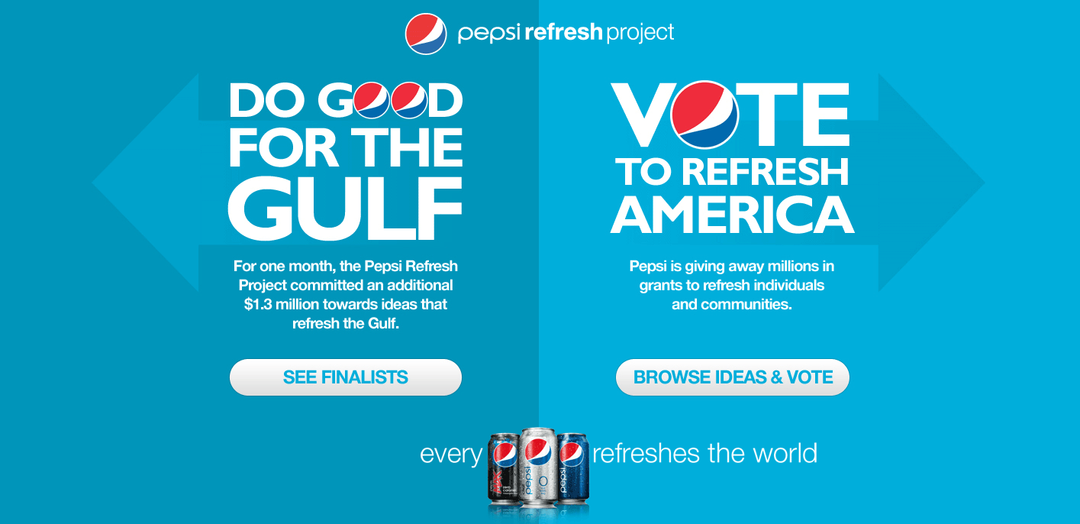Windows 10'da İsteğe Bağlı OneDrive Dosyalarını Etkinleştirme ve Kullanma
Windows 10 Onedrive Güz Yaratıcıları Güncellemesi / / March 17, 2020
İsteğe Bağlı Dosyalar, yerel depolama alanını tüketmeden OneDrive'da depolanan tüm dosya ve klasörlerinizi bilgisayarınızda saklamanızı sağlar.
OneDrive'daki İsteğe Bağlı Dosyalar, en çok beklenen özelliklerden biridir. Windows 10 Fall Creators Güncellemesi. Daha önce Windows 8'de mevcut olan özellik, Windows 10'un 2015'te piyasaya sürülmesinden sonra kayboldu. OneDrive'da depolanan tüm dosya ve klasörlerinizi yerel depolama alanını tüketmeden bilgisayarınızda kullanılabilir hale getirir.
Diyelim ki bir klasörünüz var İş içeride 10 dosya bulunur, ancak tüm bu dosyaların yerel sürücünüzde depolanmasını istemezsiniz. Bu klasörü ve içeriğini Dosya Gezgini'nde yine de görebilirsiniz, ancak yanında bir bulut simgesi bulunur - bu da hala OneDrive'da olduğunu gösterir. Üzerine tıkladığınızda, bu veriler indirilir, böylece kullanmaya başlayabilirsiniz. Bu, düşük kapasiteli depolama aygıtları için harika bir özelliktir. Ayrıca dosya arama veya konumlarını görüntüleme gibi ortak görevleri de gerçekleştirebilirsiniz. Bu makalede, dosyayı nasıl ayarlayacağınızı, kullanacağınızı ve bir dosyanın ne zaman çevrimiçi, yerel veya her zaman kullanılabilir olduğunu bileceğiz.
Windows 10'da OneDrive On Demand Dosyaları Nasıl Kurulur ve Kullanılır
Öncelikle, cihazınızın Fall Creators Update, sürüm 1709 olarak adlandırılan en son Windows 10 sürümünü çalıştırıyor olması gerekir. İsteğe Bağlı Dosyalar, Windows 10'un eski sürümlerine desteklenmez. Şu anda macOS, iOS veya Android gibi alternatif platformlar için destek yoktur. Umarım, gelecekte değişecektir.
Windows 10 1709'u yükledikten sonra, dosyaların cihazınızda nasıl depolanacağını ve bunlara nasıl erişileceğini yönetme seçeneğiniz olacak. İsteğe Bağlı Dosyaları kullanmaya başlamak için Aç düğmesine tıklayın.
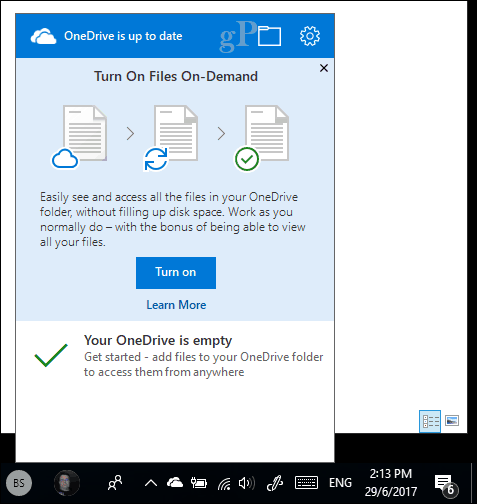
İstenmezse, İsteğe Bağlı Dosyaları manuel olarak etkinleştirmeniz gerekecektir. Bildirim alanındaki OneDrive simgesine sağ tıklayın ve Ayarlar'a tıklayın.
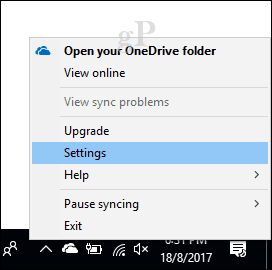
Ayarlar sekmesini seçin ve ardından kutuyu işaretleyin Yerden tasarruf edin ve kullandığınız dosyaları indirin.
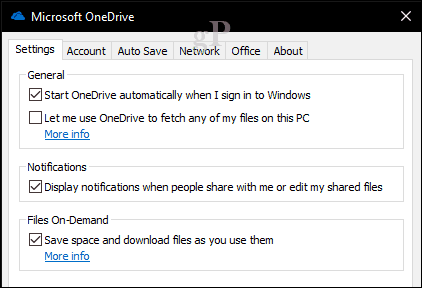
OneDrive kişisel klasörünüzde, çevrimiçi, yerel veya her zaman kullanılabilir olsun, dosyalarınızın kullanılabilirliğini gösteren yeni bir durum amblemi sütunu etkinleştirilir. Durum simgeleri yalnızca İnternet'e bağlı olduğunuzda görünür. Çevrimiçi olduğunuzda, dosyalarınızın durumunu değiştirebilecek bağlam menüsü öğelerini de görürsünüz. Her birinin ne anlama geldiği hakkında biraz bilgi.
İnternet üzerinden: Bir bulut amblemi ile temsil edilen, dosyanın görünür olduğu, ancak aslında cihazda olmadığı anlamına gelir. Bilgisayarınız İnternet'e bağlı değilse ve bir dosya başlatmayı denerseniz, aşağıdaki hata iletisini alırsınız.
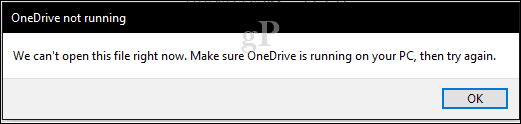
Yerel: Bu seçenek dosyayı boşluk kullanmaya başlayan sabit diskinize indirir. Yerel dosyalar yeşil bir onay kutusuyla gösterilir.

Dosyaya artık yerel olarak ihtiyacınız olmadığına karar verirseniz, durumunu tekrar çevrimiçi olarak değiştirebilirsiniz. Dosyayı sağ tıklayın ve ardından Yer açın. Atanan amblem tekrar bir bulut simgesine dönüşecektir.
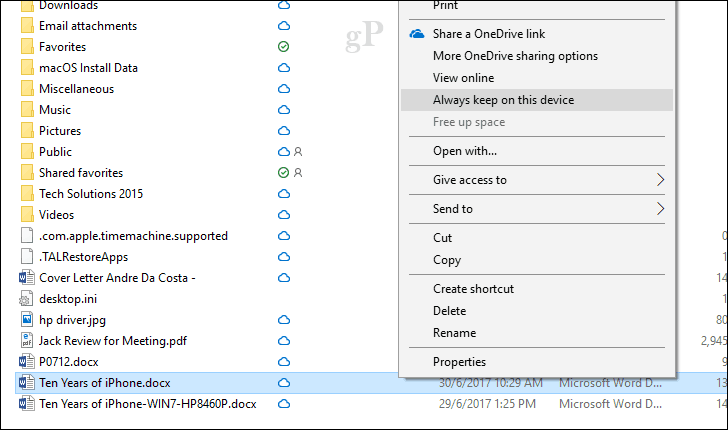
Her zaman müsait: Dosyayı cihazınıza indirir; her zaman kullanılabilir hale getirir. Yeşil daire amblemi ile temsil edilir. Bu, sık erişilen dosyalar için uygundur.
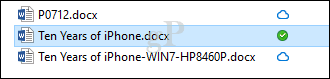
İsteğe Bağlı yalnızca dosyalarla çalışmakla kalmaz, aynı zamanda mevcut seçeneklerden herhangi birini kullanarak klasörleri ayarlayabilir veya bir klasördeki dosyaları tek tek işaretleyebilirsiniz. OneDrive'ın dışına taşınan dosya ve klasörler otomatik olarak yerel sürücüye indirilir. Office dosyalarıyla çalışıyorsanız, bu gerçekten bir oyun değiştirici değil, her baytın önemli olduğu kullanıcılar için gerçek bir fark yaratabilir. Hoş bir özelliktir ve dosyaları takip etmek için bir çözüm sunar ve Windows 10'da yer açın aynı zamanda.
OneDrive İsteğe Bağlı Dosyalar özelliği sizin için iyi çalışıyor mu? Haydi ne düşündüğünü söyle.